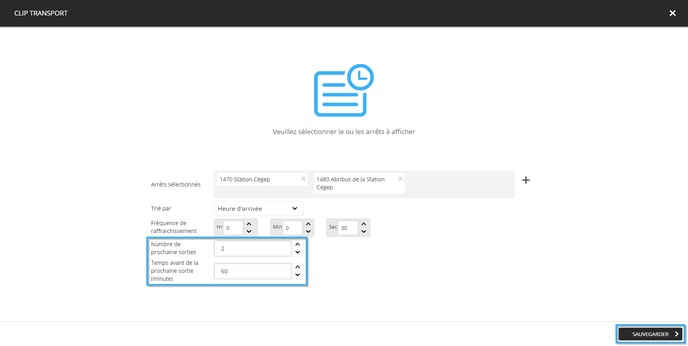Apprenez combien de passages seront diffusés dans mon affichage
| disponible avec: |
| Lecteur Windows: Premium Lecteur Web: Premium Lecteur LG webOS Signage: Premium Lecteur Samsung SMART Signage Platform (SSSP / Tizen): Premium Lecteur BrightSign: Premium Lecteur Android: Premium Lecteur Linux: Premium Lecteur macOS: Premium |
Lorsque vous regardez votre affichage, il possible de voir approximativement combien de passages sont diffusés selon les résultats sur votre moniteur. Bien qu'il soit vrai que votre gabarit contient une configuration sur le nombre de passages qui seront diffusés, il y a une configuration qui vous permet de confirmer le nombre de passages qui sont inclus dans les données de l'affichage.
Note: La valeur entrée dans les configurations du contenu d'un clip de type transport peut limiter votre gabarit à un seul passage malgré qu'il soit configuré pour en diffuser 2, par exemple.
1. Naviguez vers le lecteur et la zone qui contient le clip de type transport désiré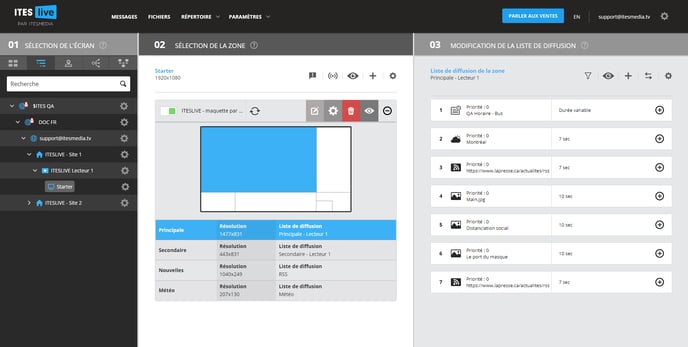
2. Cliquez sur l'icône du « + » à la droite du clip de type transport désiré
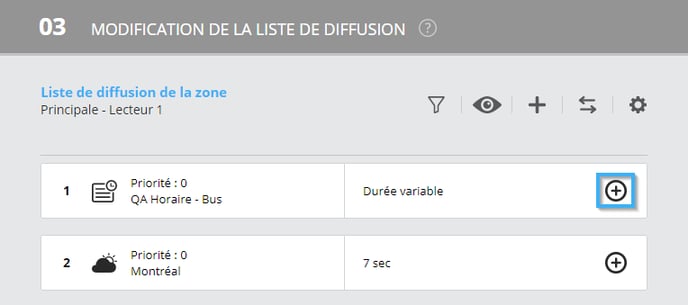
3. Cliquez sur l'icône qui représente un crayon
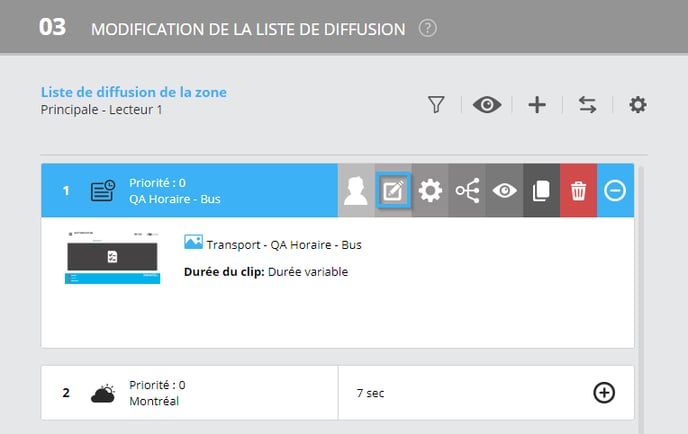
4. Contenu du clip
La fenêtre contenant le contenu du clip offre plusieurs configurations.
- Arrêts sélectionnés : les arrêts sélectionnés déterminent les lignes qui seront diffusées
- Trié par : détermine si les passages sont triés par heure d'arrivée, par heure de départ ou par numéro de ligne
- Fréquence de rafraichissement : Détermine le délai dans lequel le logiciel ITESLIVE interroge le flux GTFS pour de nouvelles données (en heure, en minutes ou en secondes)
- Nombre de prochaines sorties : Détermine le nombre de passages inclus dans les données du clip, la valeur du champ doit être entre 1 et 3
- Temps avant la prochaine sortie (minute) : Les passages dans les X prochaines minutes seront utilisés dans les données du clip (ou X est la valeur entrée ici)
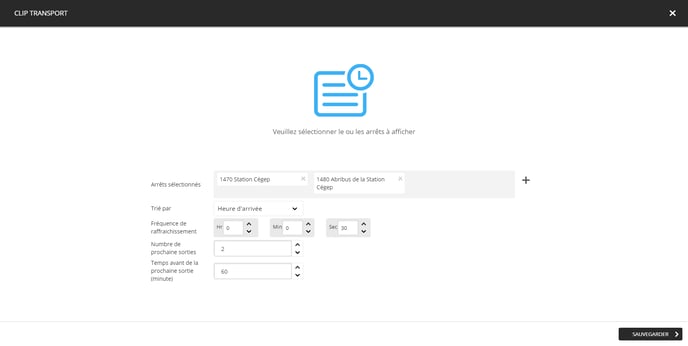
Les configurations « Nombre de prochaines sorties » et « Temps avant la prochaine sortie (minute) » peuvent affecter le nombre de passages diffusé à l'affichage directement. Si vous utilisez la configuration suivante par exemple;
- Nombre de prochaines sorties : 2
- Temps avant la prochaine sortie (minute) : 60
Les deux prochains passages de chaque route diffusée seront seulement inclus dans l'affichage s'ils sont dans les 60 prochaines minutes. C'est-à-dire que, peu importe le nombre de passages prévus dans le gabarit, il est possible qu'il diffuse un seul passage par route si le deuxième passage est dans plus de 60 minutes.
Important: Ces configurations peuvent faire en sorte que le gabarit diffuse moins de passages qu'il en contient, comme diffuser 1 seul passage au lieu de 2 par exemple. Cela dit, il n'est pas possible d'augmenter le nombre de passages prévu pour l'affichage dans le gabarit. Donc, même si vous configurez le clip pour qu'il utilise les données des 3 prochains passages, mais que son gabarit contient le visuel pour deux passages. Le clip diffusera uniquement les passages inclus dans le gabarit.
Les configurations par défaut pour ces deux champs seront les suivantes.
- Nombre de prochaines sorties : 3
- Temps avant la prochaine sortie (minute) : 240 (4 heures)
Vous pouvez modifier les configurations présentes dans le clip si les valeurs par défaut ne vous conviennent pas, n'oubliez pas de cliquer le bouton « Sauvegarder » pour appliquer vos modifications.